WPS表格怎么让单元格的内容执行对齐命令?
1、启动软件,新建一个表格文件
首先启动WPS软件,新建一个表格文件,然后输入内容制作表格,我打开之前的一个表格来说明一下
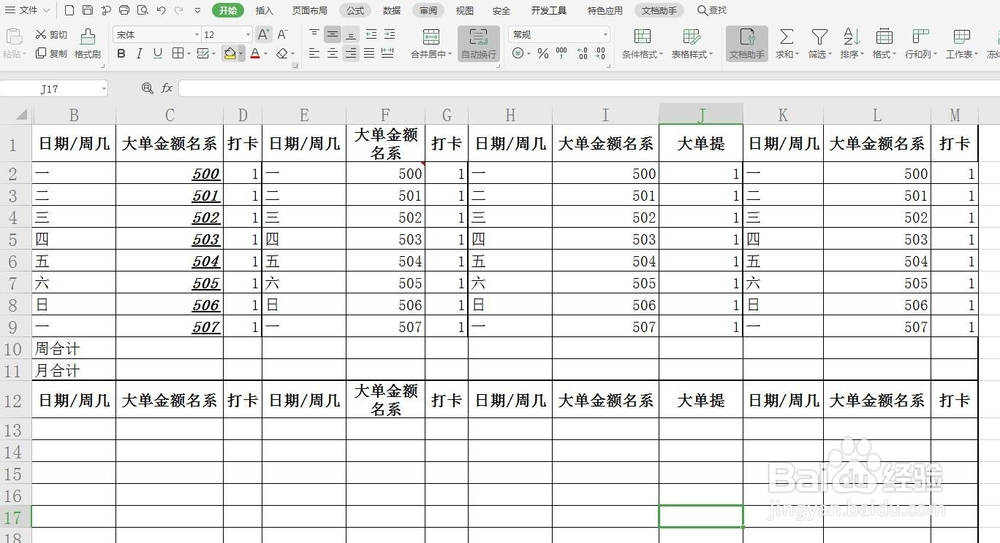
2、选中需要对齐的区域
用鼠标框选我们需要进行对齐的单元格部分,变色即为被选中
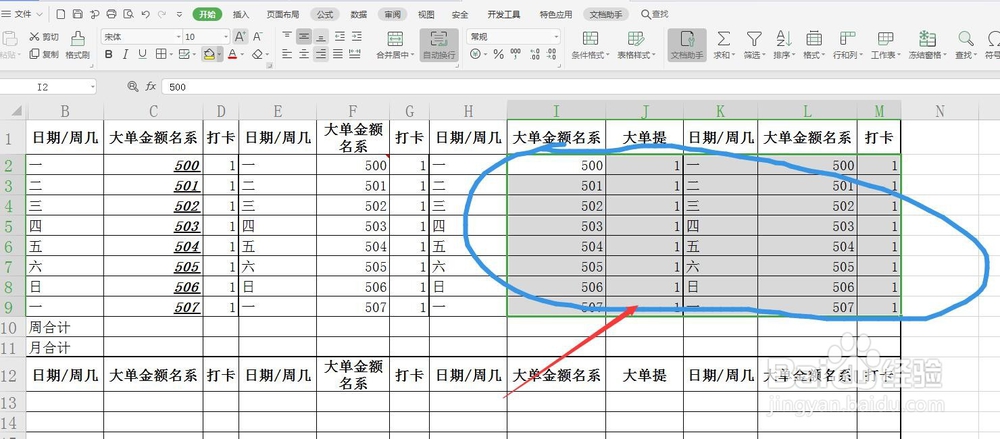
3、上方有对齐功能
在表格的上方功能区,我们可以看到有一个对齐功能,上面三个,下面三个,我们可以组合出9种对齐方式
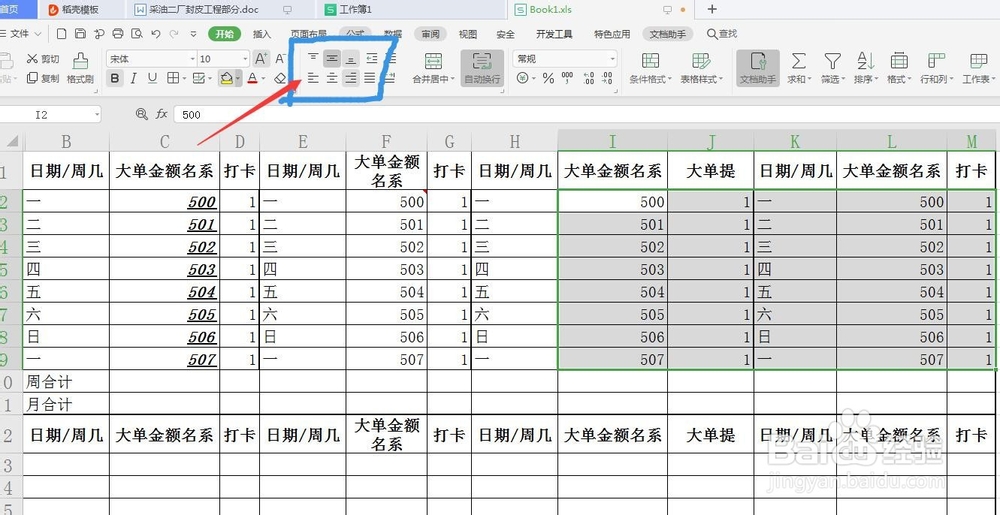
4、想要居中对齐
比如我想要将数字全部居中对齐,那么选择上排的中间一个,同时选择下排的中间一个,就是居中对齐
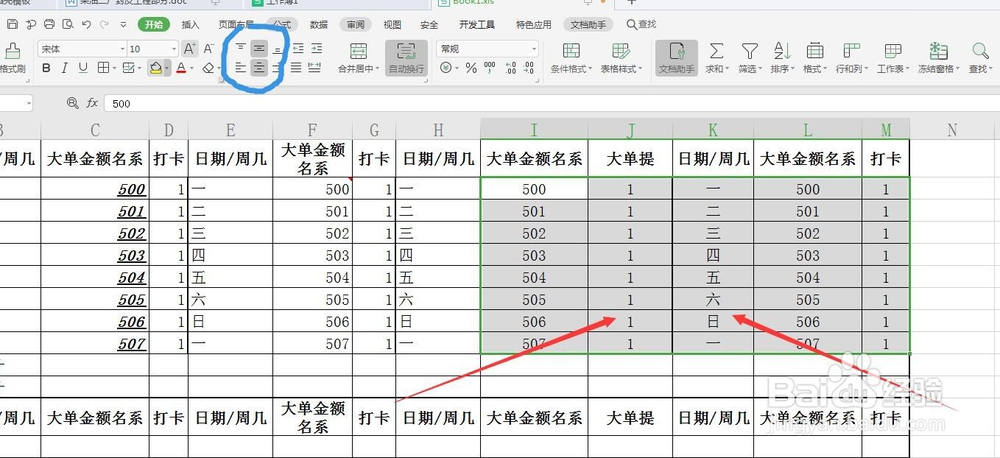
5、想要右对齐
上面选择居中对齐,下方选择右对齐,因为我们的表格比较小,看不出底对齐和顶对齐
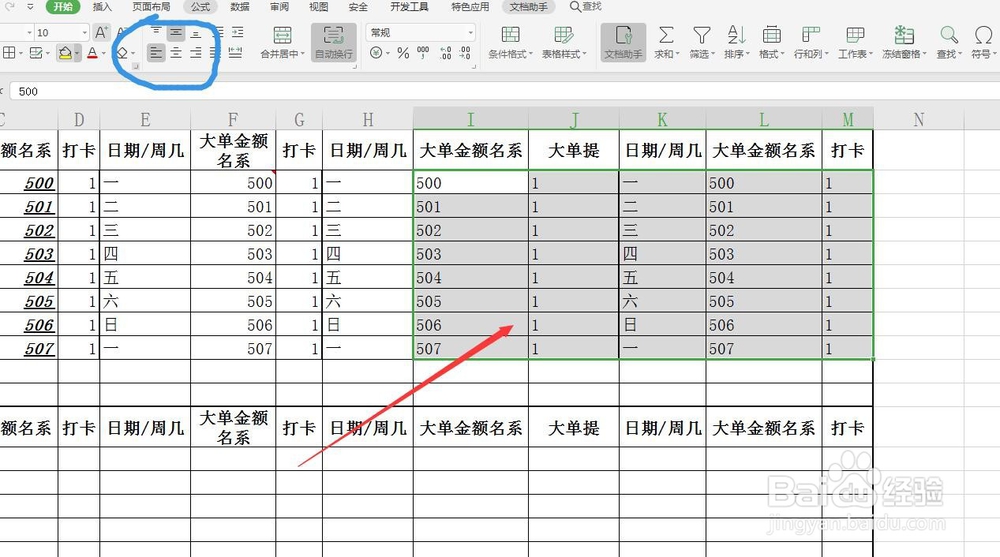
6、调整缩进量
出了对齐,我们还可以使用缩进量来调整数值的位置,比如增加缩进量向右移动,或者向左移动
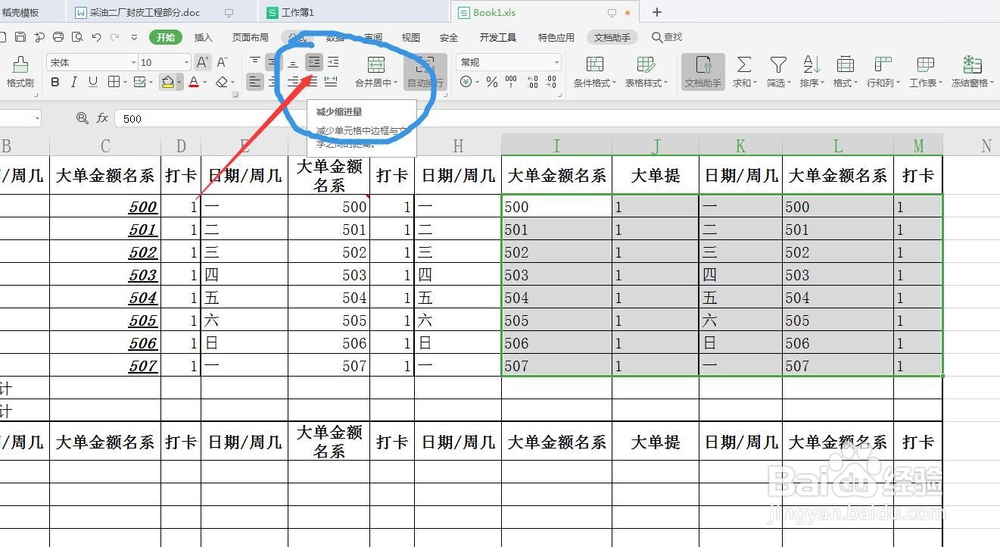
7、如图可以看到缩进量效果
我们调整缩进量等于将选中的部分的文字向右拖动或者向左拖动,有时候会很有必要
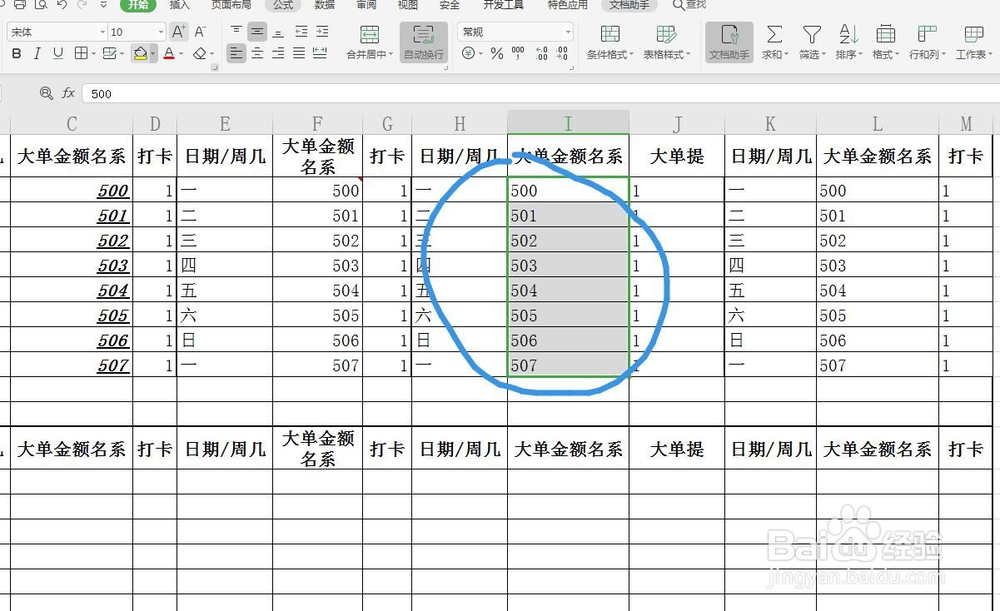
8、两端对齐文字
如果我们想要让文字部分对齐整齐一点,可以选择两端对齐,就是左面和右面的文字全部对齐,如下图
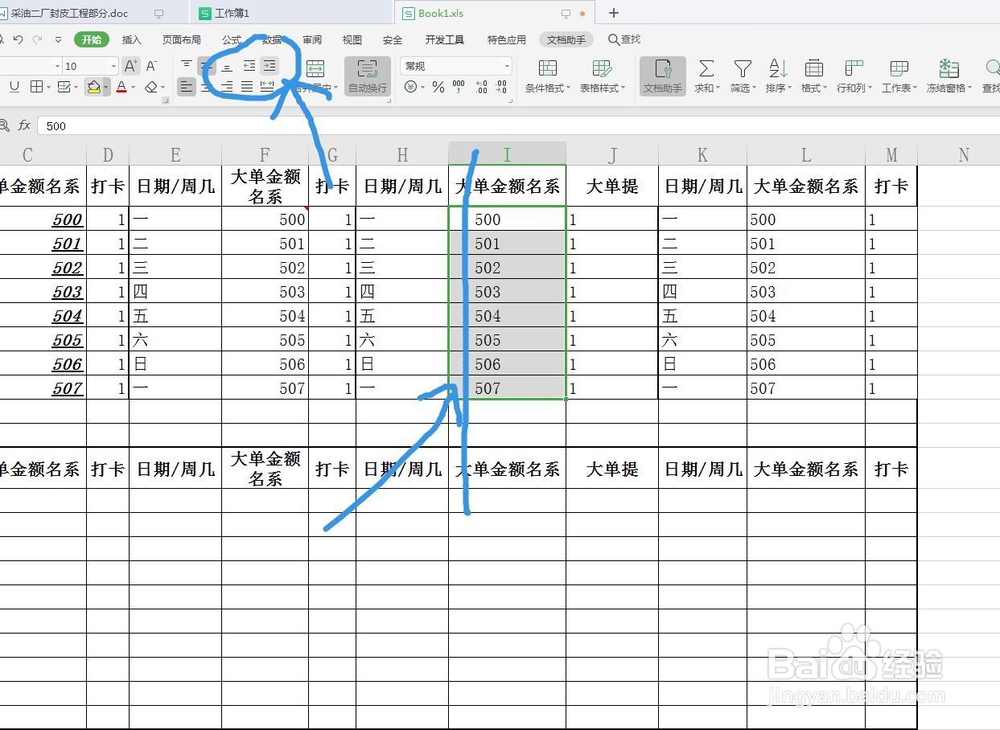
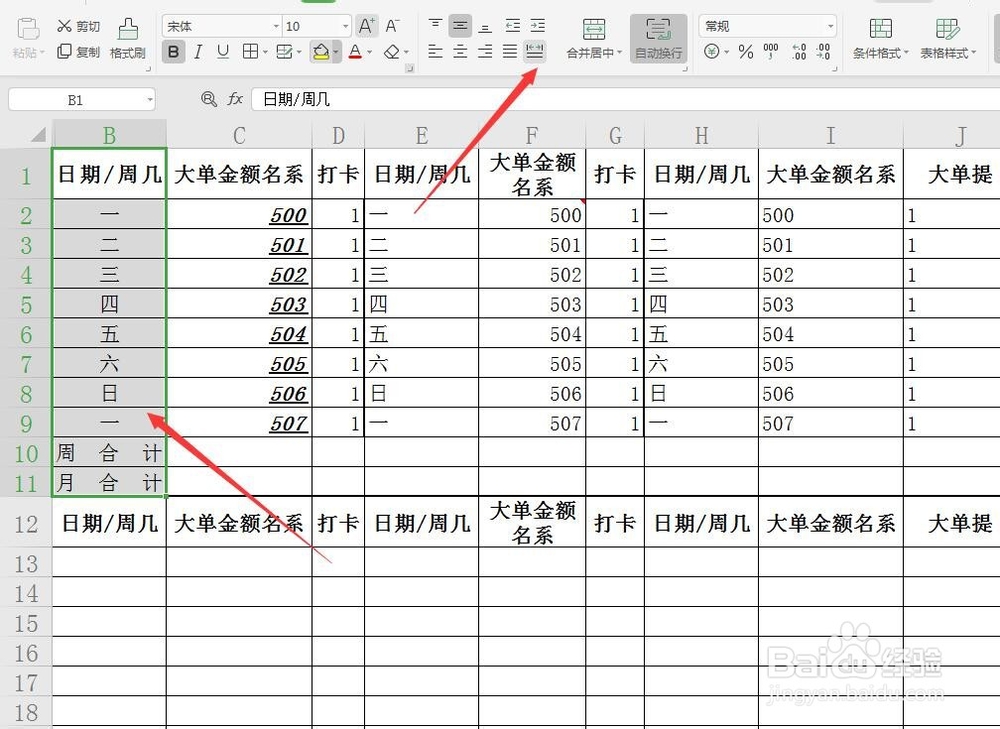
声明:本网站引用、摘录或转载内容仅供网站访问者交流或参考,不代表本站立场,如存在版权或非法内容,请联系站长删除,联系邮箱:site.kefu@qq.com。
阅读量:97
阅读量:139
阅读量:88
阅读量:80
阅读量:50